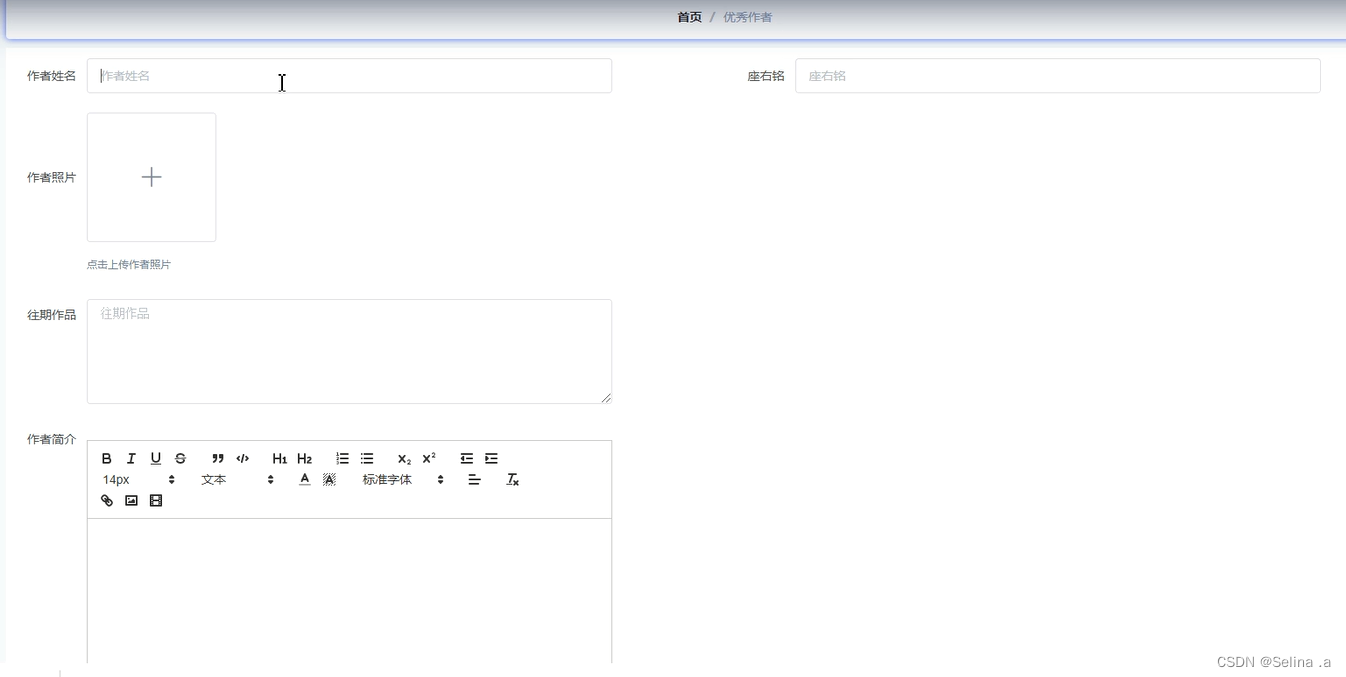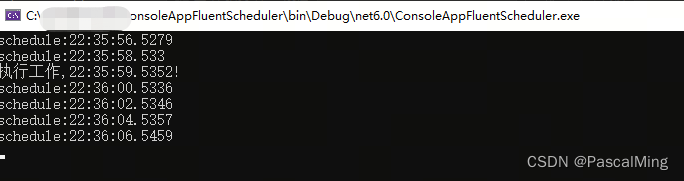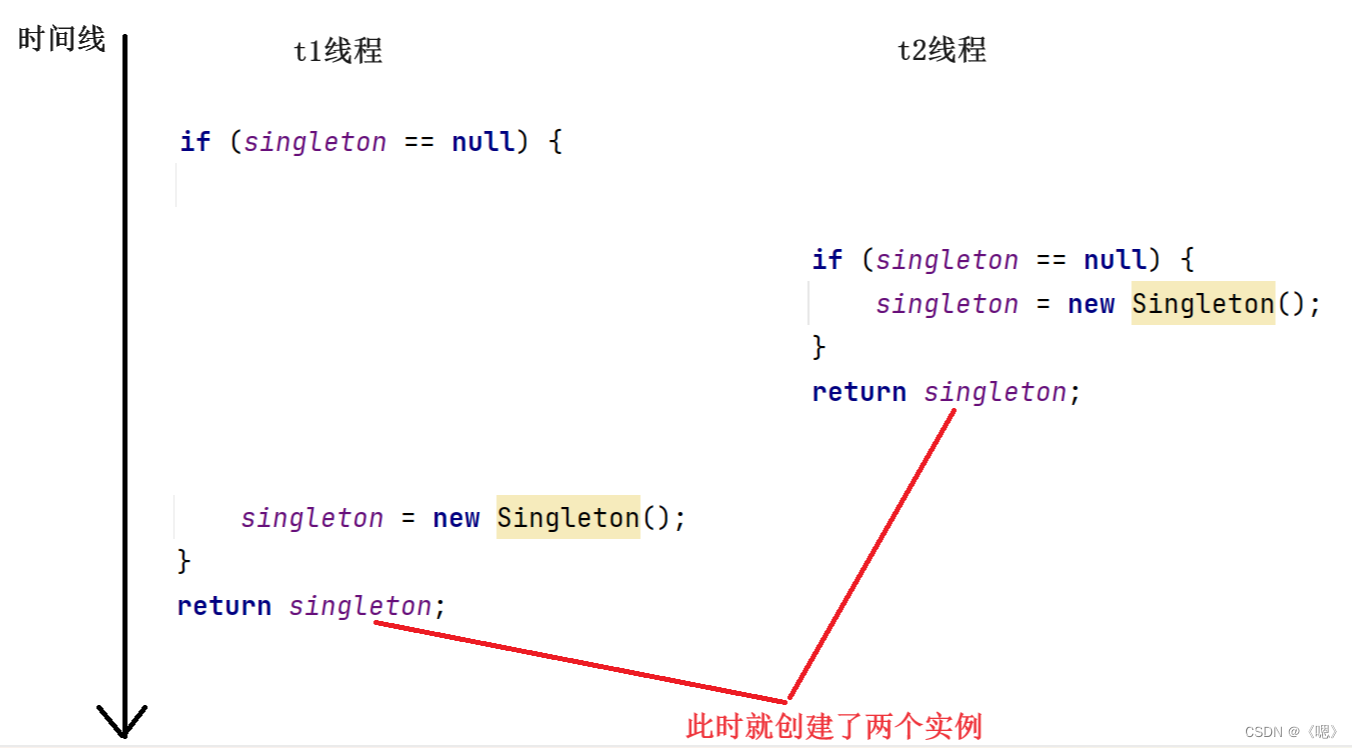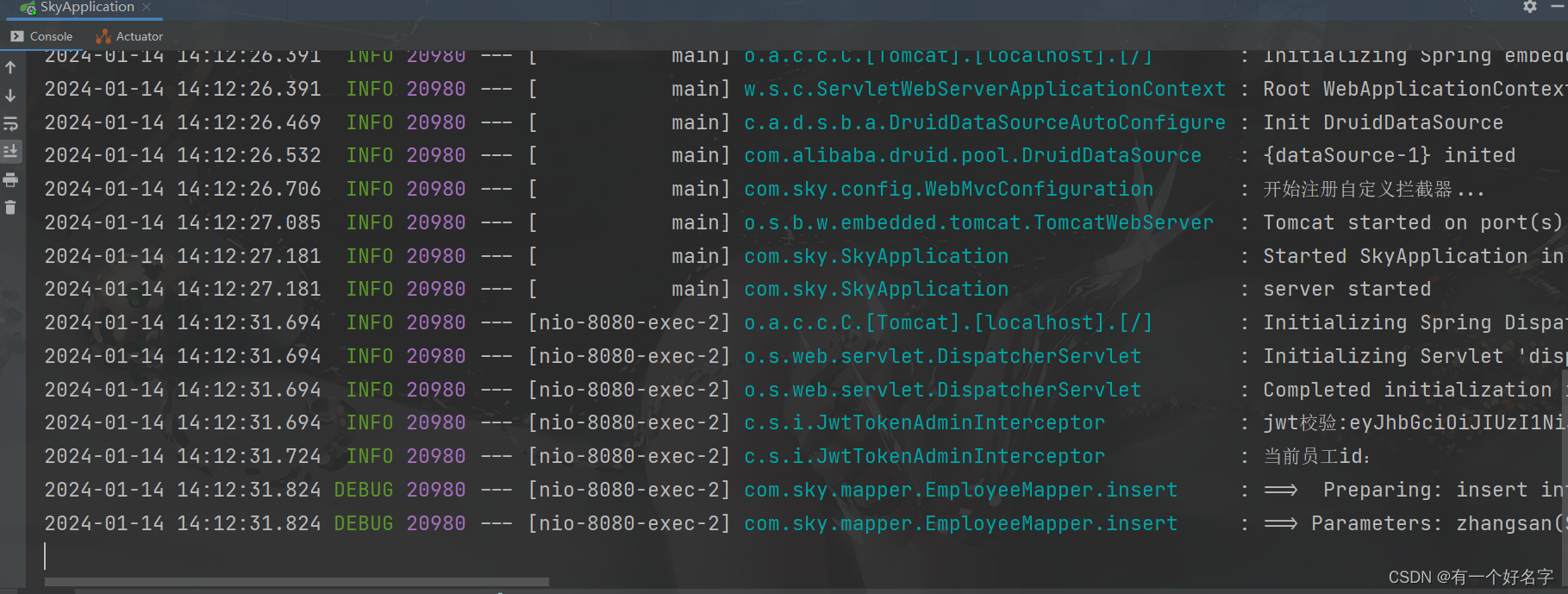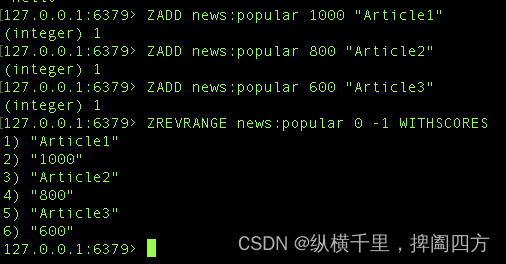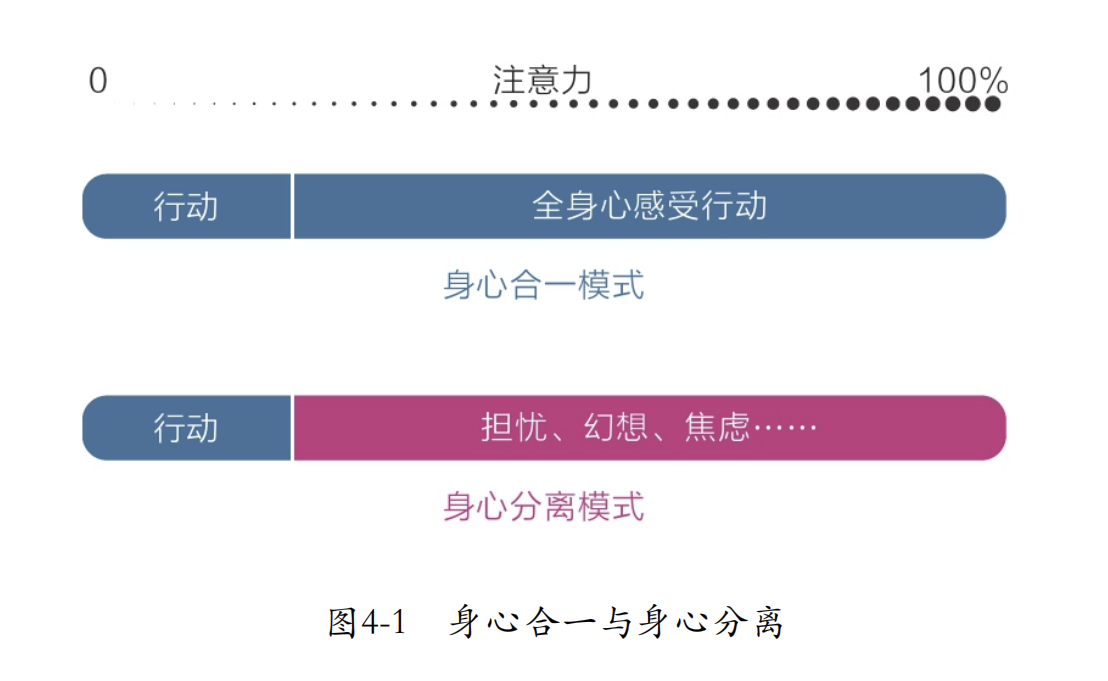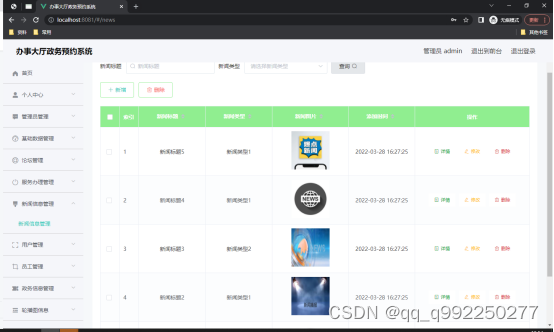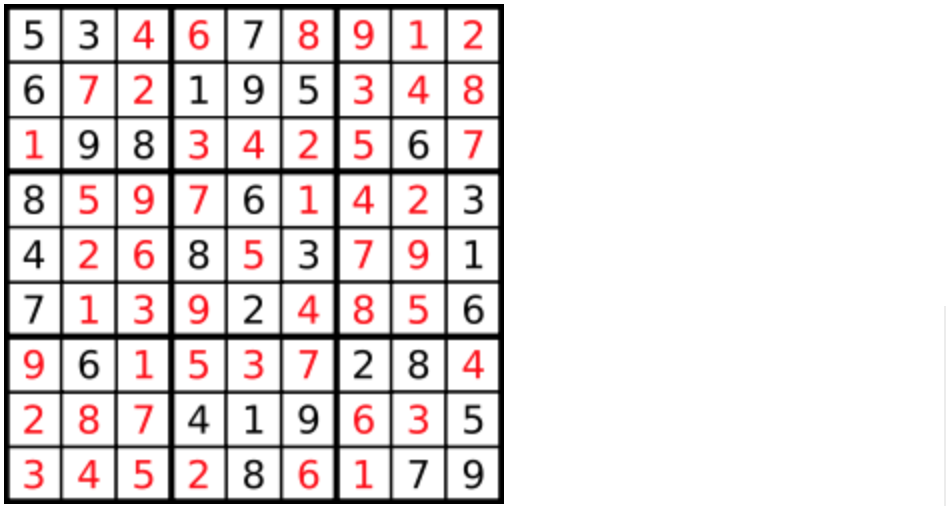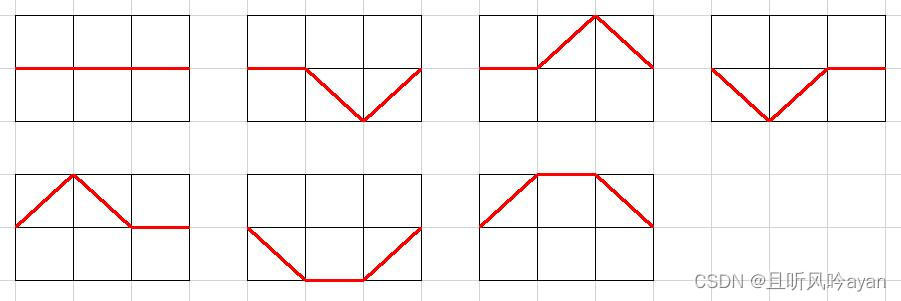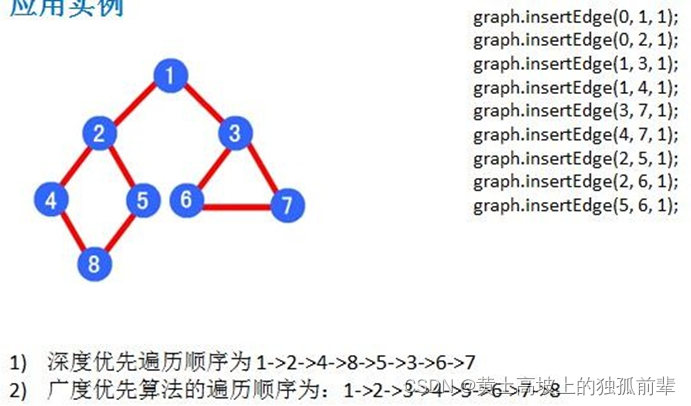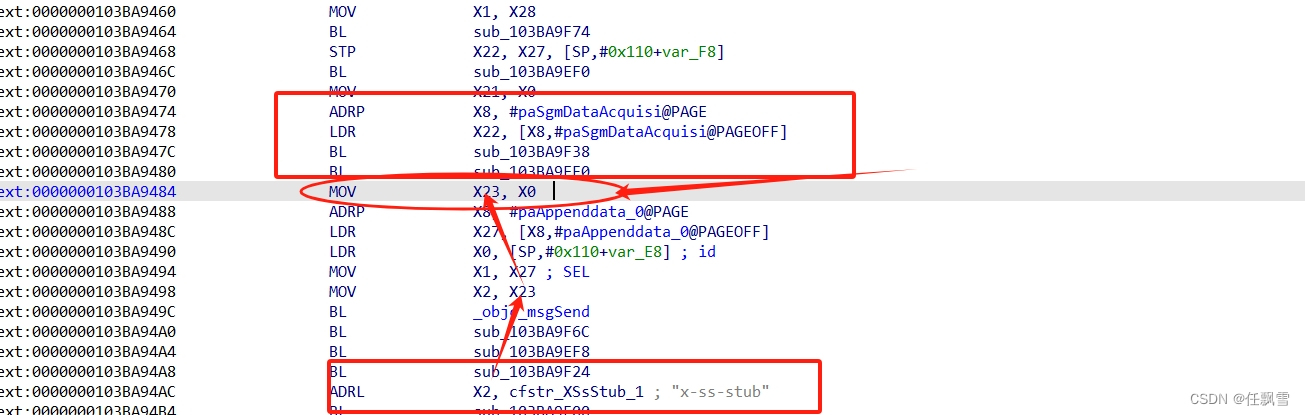目录
- 什么是nginx虚拟主机
- 修改端口 访问页面
- 1、配置nginx.config 文件
- 2、 添加配置
- 给目录中写入内容
- 检测nginx 是否有语法错误(nginx -t)
- 重启 nginx
- 查看配置结果
- 不同主机网卡 查看到不同的页面
- 先添加一个临时ip
- 修改ngixn配置文件
- 创建目录文件
- 检测nginx 是否有语法错误(nginx -t)
- 重启nginx
- 检验结果
- 域名不同 访问到的结果不同
- 可以使用windows 的本地测试几个域名
- 修改ngixn配置文件
- 配置文件
- 检测nginx 是否有语法错误(nginx -t)
- 重启nginx
- 检验结果
什么是nginx虚拟主机
多个域名 再一个服务器上
理论上 端口 域名 主机ip网卡 有一个不一样,则就可以做为一个新的页面
修改端口 访问页面
1、配置nginx.config 文件
vim /etc/nginx/nginx.config
2、 添加配置
- server 要写在http 模块中
- listen 90; 就是指定端口号
- server_name localhost; 指定了访问的主机 localhost 这里访问的是本地主机
- root /www/html/my90;指定了 访问的目录
- index index.html index.htm; 指定打开文件类型
http {
server {
listen 90;
server_name localhost;
location /{
root /www/html/my90;
index index.html index.htm;
}
}
}
给目录中写入内容
mkdir -p /www/html/my90
# 给文件中写入内容 内容是"this is port 90"
echo "this is port 90" /www/html/my90/index.html
检测nginx 是否有语法错误(nginx -t)
nginx -t
这里返回ok 则表明配置文件没有写错
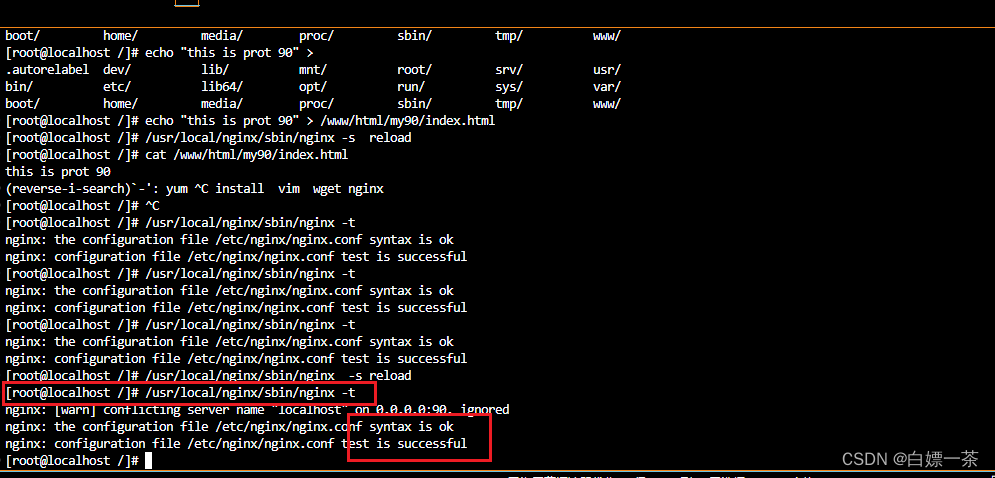
重启 nginx
nginx -s reload
查看配置结果
- 浏览器输入ip:90 端口
- 即可看到 我们刚刚给文件中写入的内容了
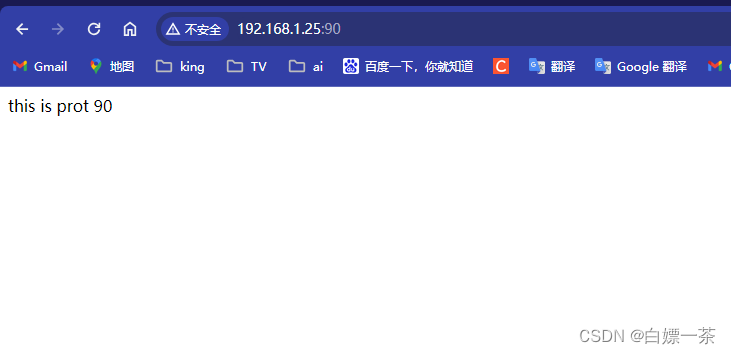
不同主机网卡 查看到不同的页面
先添加一个临时ip
- 这里是给ens33 网卡添加了一个66 的ip
ip a a 192.168.1.66/24 dev ens33
# 查看
ip a
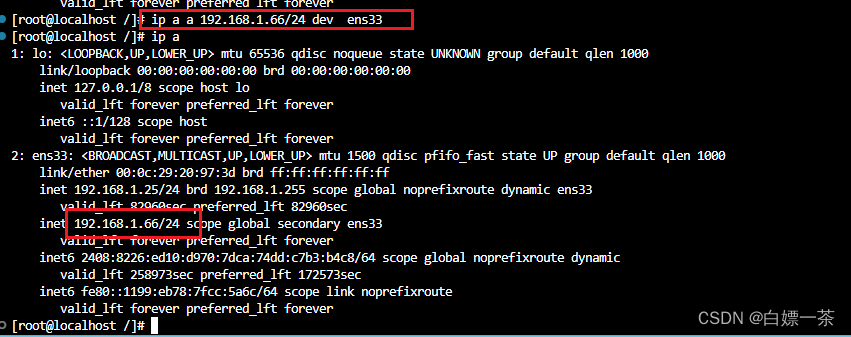
修改ngixn配置文件
http{
server {
listen 80;
server_name 192.168.1.66;
location /{
root /www/html/ip66;
index index.html index.htm;
}
}
}
创建目录文件
mkdir /www/html/ip66
touch /www/html/ip66/index.html
# 写入内容
echo “这是ip192.168.1.66 的页面” > /www/html/ip66/index.html
检测nginx 是否有语法错误(nginx -t)
nginx -t
重启nginx
nginx -s reload
检验结果
- 这里是可以看到结果的
- 中文没有定义html 所以出现了乱码
- 但是通过不同的ip访问是成功的
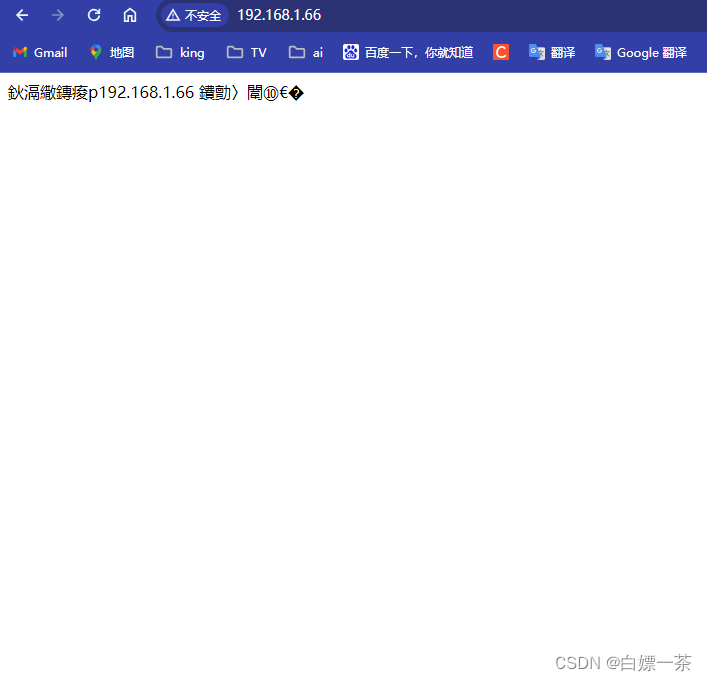
域名不同 访问到的结果不同
可以使用windows 的本地测试几个域名
# 在一下目录中 hosts文件中添加一个接卸 我添加的是 baipiao.com
C:\Windows\System32\drivers\etc
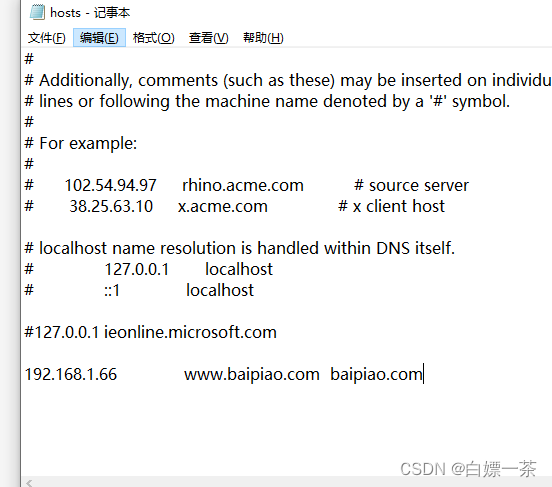
修改ngixn配置文件
http{
server {
listen 80;
server_name baipiaoyicha.com;
location /{
root /www/html/baipiao/;
index index.html index.htm;
}
}
配置文件
mkdir /www/html/baipiao
touch /www/html/baipiao/index.html
# 写入内容
echo “这是www.baipiao.com 的页面” > /www/html/baipiao/index.html
检测nginx 是否有语法错误(nginx -t)
nginx -t
重启nginx
nginx -s reload
检验结果
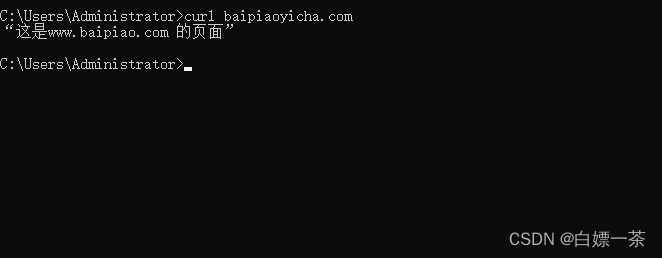
本章完结!!!
自己总是有不足的地方 自己可以努力的地方还有很多 要努力 要加油